Win11自带录屏怎么用不了?我们有时候需要录制视频时,会直接使用系统自带的录屏功能进行录制,但是近期有部分Win11用户反映Win11无法录屏的问题,对此有没有什么方法可以解决呢?以下小编精心准备了两种解决方法,让我们一起来看看吧。
方法一:
1、一般情况下按快捷键“win+g”就可以打开Win11自带的录屏工具。
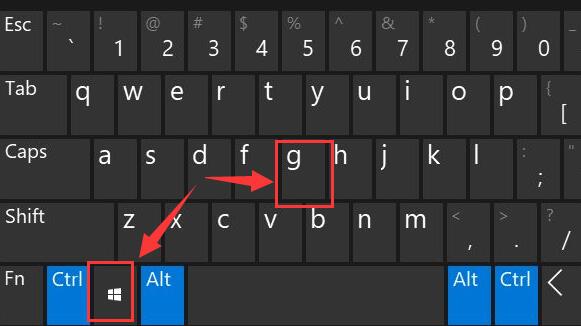
2、打开后,点击上方的捕获按钮,如图所示。
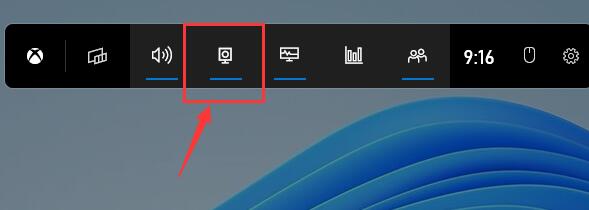
3、接着会在左上角弹出捕获窗口,点击如图所示的按钮就可以开始录屏了。
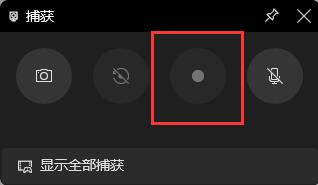
方法二:
1、如果上面的方法没有办法打开录制窗口。
2、可以进入系统设置,然后在左侧边栏中进入“游戏”。
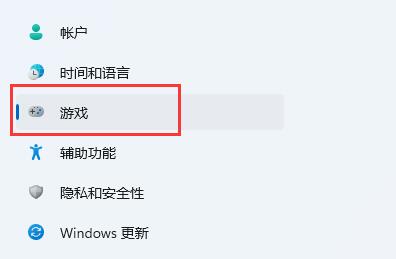
3、在右边进入“屏幕截图”选项。
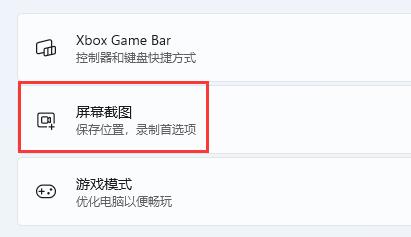
4、在其中就可以开启屏幕录制功能了。
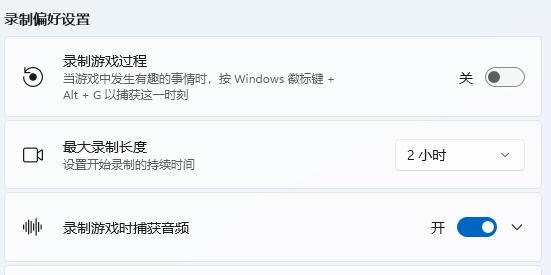
有的朋友没有找到这些选项。
解决方法:请在开始菜单里打开微软应用商店,搜索Xbox Game Bar,点击获取进行下载安装。
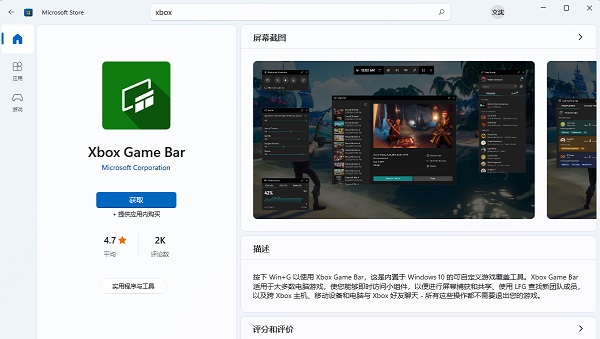
安装后就可以正常使用录屏功能了。
这可能是因为用户使用的是精简过的Win11系统,去掉了这个软件,所以需要重新下载安装。

 时间 2022-08-04 11:39:45
时间 2022-08-04 11:39:45 作者 admin
作者 admin 来源
来源 

 立即下载
立即下载




